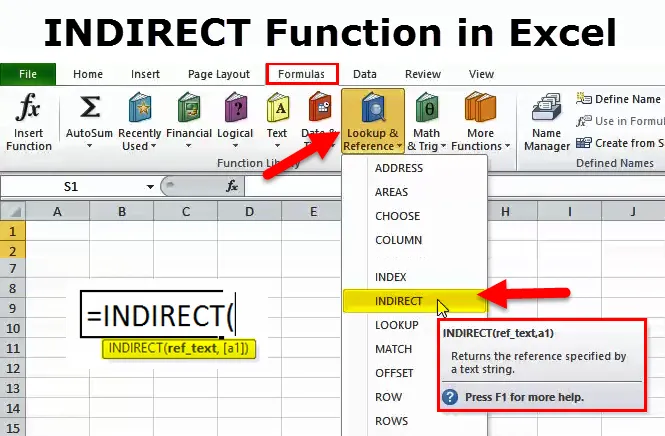
Excel INDIRECT-funktion (indholdsfortegnelse)
- INDIREKT Funktion i Excel
- INDIREKTE formler i Excel
- Hvordan bruges INDIRECT-funktionen i Excel?
INDIREKT Funktion i Excel
En INDIRECT-funktion er ikke en almindelig bruger af en formel for os. Det er et af de seje skjulte tricks, der kan forbedre dit produktivitetsniveau.
Som navnet i sig selv antyder, bruges det til indirekte at henvise til en celle i en regnearkfunktion.
INDIREKTE formler i Excel
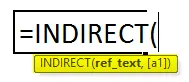
En INDIRECT-funktion består af to argumenter. Den ene er Ref_Text, der er et obligatorisk argument, og det andet er (a1).
- Ref_Text: Det er en henvisning til en celle, der enten indeholder en A1- stilreference eller en R1C1-stilreference eller et navn defineret af navnet / formlen eller En henvisning til en celle i tekstform. Dette argument kan henvise til en anden projektmappe.
- (a1): Det er et valgfrit argument. Dette argument består af to logiske værdier, SAND eller FALSE. Uanset hvilken værdi vi fik i Ref_Text vises som A1-Style Reference, hvis det er SAND og vises som R1C1 Style Reference, hvis det er FALSE.

Bemærk: Hvis det sidste argument, hvis det udelades som standard excel, vil det være sandt som argumentet.
Sådan bruges INDIRECT-funktionen i Excel?
En INDIRECT-funktion i Excel er meget enkel, nem at bruge. Lad os nu se, hvordan du bruger INDIRECT-funktion i Excel ved hjælp af nogle eksempler.
Du kan downloade denne INDIRECT-funktion Excel-skabelon her - INDIRECT-funktion Excel-skabelonEksempel # 1 - INDIREKTE funktion med navngivne intervaller
Nedenstående tabel viser salgsbeløbet for forskellige salgschefer i 4 regioner. I celle H4 er vi nødt til at få summen af regionen, der er nævnt i cellen G4.
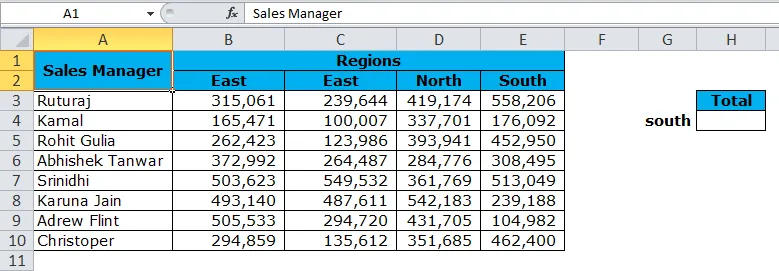
Kombination af INDIREKTE og navngivne områder er uvurderlig i denne form for sammenhæng. Navngivet interval definerer rækkevidden af celler i et enkelt navn.
Trin 1: Opret et navngivet interval for hver region. Gå til fanen Formel, og klik derefter på Navnemanager .
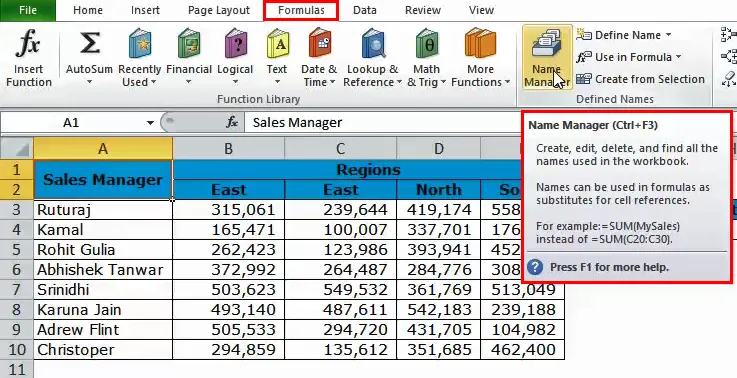
- Dialogboksen Nyt navn vises. Giv navnet som øst.
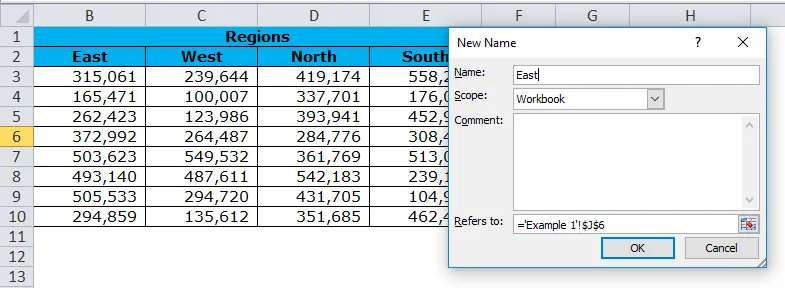
Bemærk: Gentag denne opgave for hver region. Giv regionens navn til hver navnehåndterer.
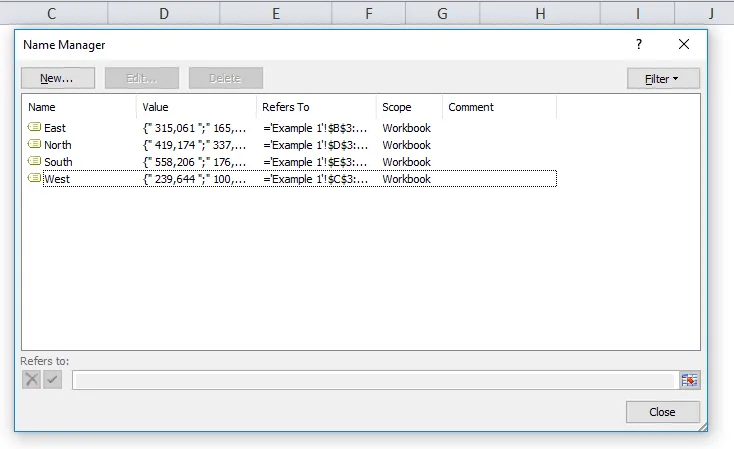
Trin 2: Anvend nu INDIRECT- funktion sammen med SUM-funktion for at få det samlede antal i celle H4.
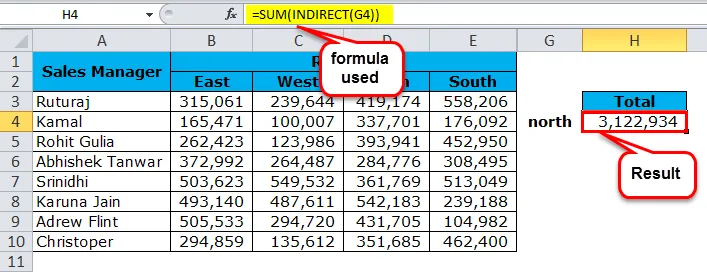
Bemærk: Skift regionnavn i celle G4 for at få summen af hver region.
Pro-tip: Opret en rulleliste til regioner.
Eksempel # 2 - INDIREKTE funktion med gennemsnitsfunktion
Brug de tidligere salgsbeløbsdata fra forskellige salgschefer i 4 regioner. I celle H7 er vi nødt til at få det gennemsnitlige total af regionen, der er nævnt i cellen G7.
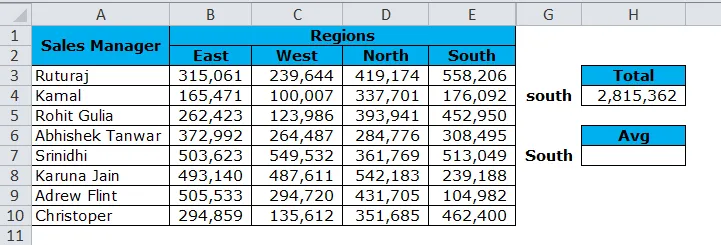
Anvend nu INDIREKT- funktion sammen med en GJENNOMSIG-funktion for at få det samlede antal i celle H4.
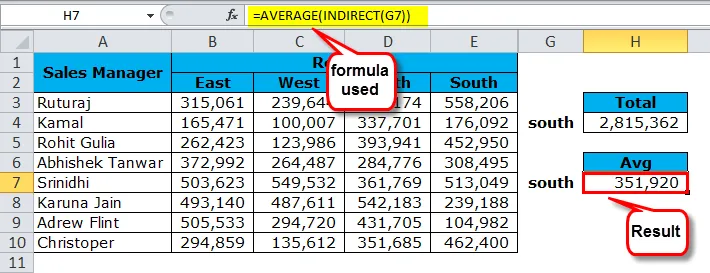
Eksempel 3 - INDIREKT Funktion til at returnere den sidste celleværdi
Ved hjælp af nedenstående data er vi nødt til at finde fortjenstværdien af den sidste vare. I celle H2 er den sidste vares fortjeneste.
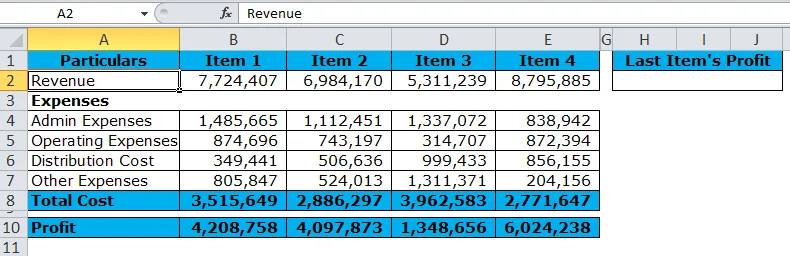
I dette eksempel vil vi undersøge R1C1-stilreferencen med INDIRECT for at returnere den sidste celleværdi. Her brugte vi COUNTA-funktionen til at få det sidste kolonnenummer.
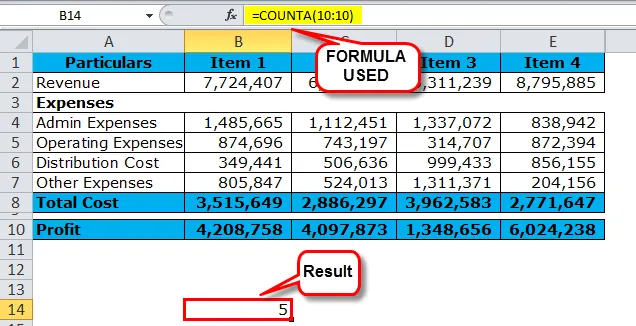
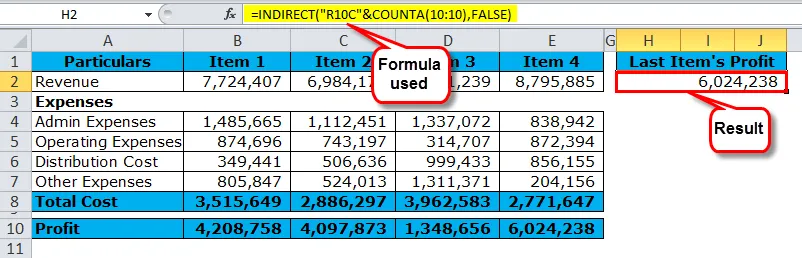
I ovennævnte formel har vi sammenkædet R10 (række 10) med C10 ved hjælp af COUNTA-funktion. COUNTA returnerer værdien 5 (sidste kolonnenummer). Kombination af begge disse giver " R10C5 ", dvs. indirekte vil værdien fra række 10 og kolonne 5.
FALSE del af argumentet vil anmode om en R1C1-stil for cellehenvisningen.
Når varenumrene fortsat øges, giver denne funktion altid den sidste vares fortjenstværdi.
Eksempel 4 - INDIREKT + Navngivet interval + VLookup
Kombination af indirekte med navngivet rækkevidde og Vlookup vil være en dynamisk kombination at have. Det er nødvendigt at inkludere eksemplet med indirekte med Vlookup.
Anvend VLOOKUP-funktionen i celle B15 i nedenstående tabel for at få salgsværdien baseret på cellerne B13 og B14.
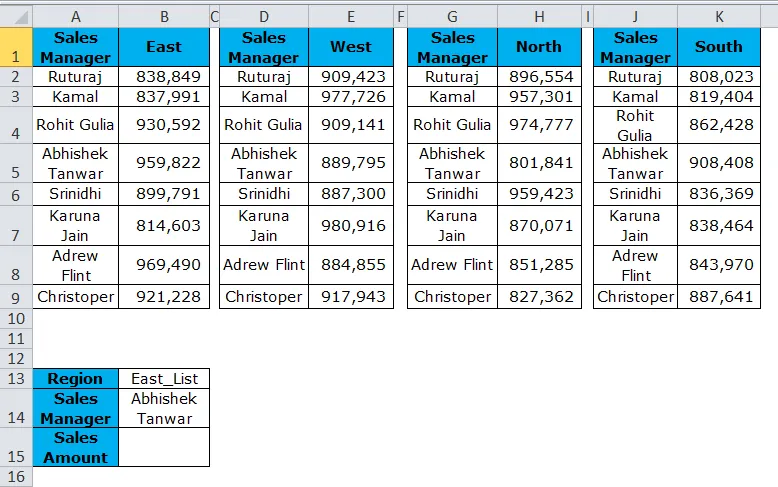
Trin involveret i, før du anvender Vlookup.
- Opret en rulleliste til både region- og salgschefliste
- Opret 4 navngivne intervaller (se eksempel 1) for alle de 4 regioner. Bemærk venligst anvend navneområder inklusive salgschefens navn.
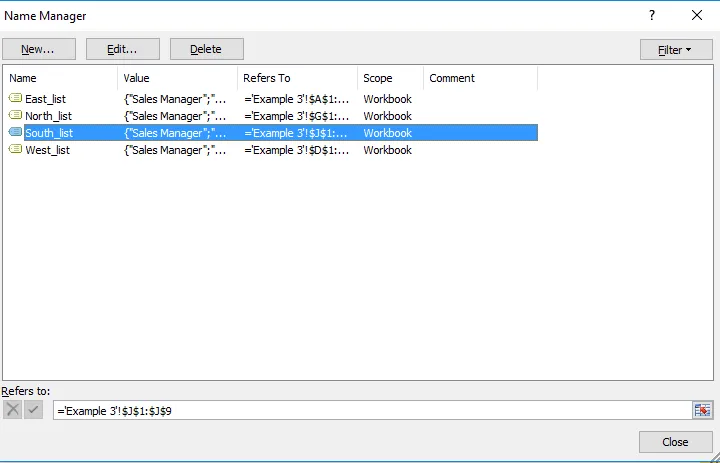
- Efter ovenstående to trin anvender VLOOKUP-funktion i celle B15.
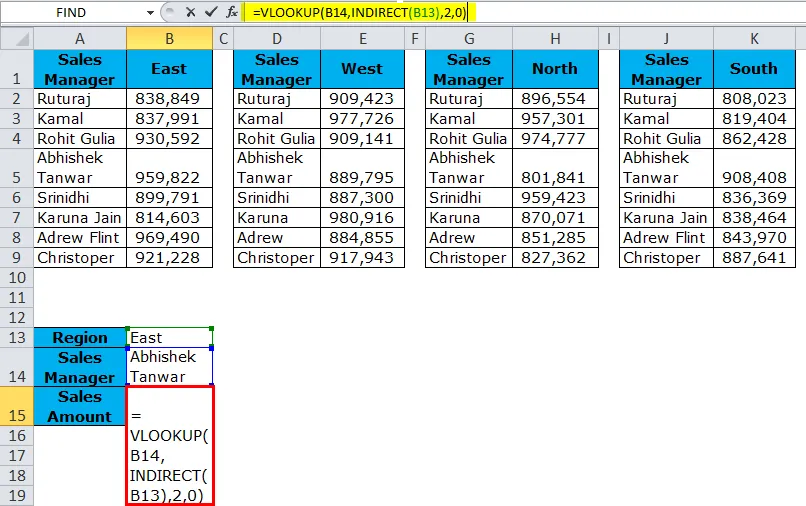
Da vi har defineret områdeliste med East_List, West_List, North_List, South_List, hvad INDIRECT-funktionen vil gøre, er det en henvisning til den bestemte regionliste. Derfor vil Vlookup betragte det som en tabelinterval og give resultatet for den respektive salgschef.
Skift spillet med forskellige regioner og forskellige salgschefer på rullelisten.
Eksempel # 5 - Henvis til regneark med INDIREKT.
En INDIRECT-funktion kan også hente celleværdien fra et andet regneark. Dette eksempel giver en forklaring på dette.
- Indirekte ark er det ark, vi indtaster en formel.
- Resume Sheet er det ark, hvor dataene er der.
- I indirekte ark indtast formlen i celle C2.
- Du skal henvise til en celle B7 i oversigtsarket.
Nedenstående billeder viser forskellige ark i et enkelt vindue.
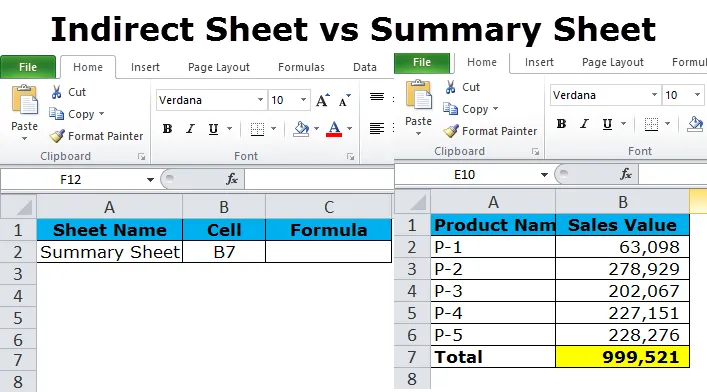
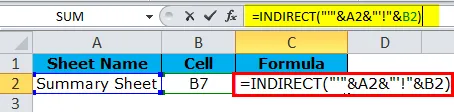
Her har vi sammenkædet Resume Sheet i celle A2 i indirekte ark & og taget en henvisning til B7 celle fra Resume Sheet i indirekte ark.
Bemærk: INDIREKT Funktion er ikke den mest anvendte formel. Men i ekstreme tilfælde kan det være et dødbringende våben for at spare meget tid og automatisere celleværdien. Prøv at bruge regelmæssigt, så får du et tag på det.
Ting at huske på INDIREKTE funktion
- Henvisningen skal være en gyldig henvisning ellers; funktion returnerer en #REF-fejl.
- Når der henvises til den anden projektmappe, skal den respektive projektmappe være i en åben tilstand for at få resultaterne.
- Generelt vil en INDIREKT funktion returnere A1-stilreference som standard.
- Når vi bruger (a1) reference som FALSE, er vi nødt til at sætte 0 og sætte 1 for SAND.
- I R1C1-stilreference kan du formler som COUNTA for dynamisk at give en henvisning til rækken eller kolonnen. Hvis dataene stiger, vil det være en dynamisk funktion og behøver ikke ændres nu og da.
Anbefalede artikler
Dette har været en guide til INDIREKT. Her diskuterer vi INDIRECT-formlen, og hvordan du bruger INDIRECT-funktionen sammen med praktiske eksempler og downloadbare excel-skabeloner. Du kan også se på disse andre opslag- og referencefunktioner i excel-
- Hvordan bruges KOLUMN-funktion i Excel?
- VÆLG Funktion i Excel
- Excel OG funktion
- VBA excel programmering